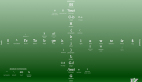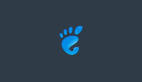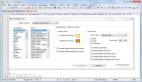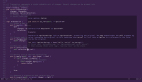LUA中關于文本編輯器SciTE配置方法
LUA中關于文本編輯器SciTE配置方法是本文要介紹的內容,主要是來lua中文本的相關操作,具體內容來看本文詳解。多數情況,值設成1表示啟用某個功能,設成0表示不啟用某個功能.
開頭的行是注釋,scite在解析時會忽略.我們看SciTEGlobal.properties中不少配置屬性都用注釋掉了,你只要刪除行首的就可以啟用了。
設置啟動時左邊距,上邊距,寬,高. 寬高設成-1時表示***化
- position.left=0
- position.top=0
- position.width=-1
- position.height=-1
當打開兩個scite時,設成1,并position.left=0,position.width=屏幕寬度一半, 這時兩個scite實例就可以并列顯示了.這在特殊情況下可能有用
- position.tile=0
設置可以同時打開文件的數目,就象使用多頁面瀏覽器一樣。只能設置在全局配置中,并且在啟動scite前修改才能生效。如果用的是autoit專用版,這個值已經設成20,不用改。
- buffers=20
當打開多個頁面時,設成1,按Ctrl+tabb 切換到先前打開頁面; 設0時則按排列順序切換.
- buffers.zorder.switching=1
1為關閉未保存文件時提示,如果設成0則自動保存,不提示
- are.you.sure=1
0為編譯時自動保存文件,不提示. 設成1則提示保存
- are.you.sure.for.build=0
1為編譯時自動保存所有文件
- save.all.for.build=1
啟動時空白不可見
- view.whitespace=0
縮進空白可見
- view.indentation.whitespace=1
設置空白符的前景色和背景色
- whitespace.fore
- whitespace.back
每個空白縮進單元顯示一條垂直線,修改后重啟Scite文本編輯器生效。
- view.indentation.guides=1
- highlight.indentation.guides=1
初始化時不顯示行結束符。所謂行結束符就是回車CR,換行LF,或回車換行CRLF。打開不同平臺下創建的文件時可能有用. windows,mac,unix就是三個不同的平臺.
- view.eol=0
行結束符的模式,UNIX使用LF, Macintosh使用CR, Dos/Windows使用CRLF
- eol.mode
啟用這項設置會覆蓋eol.mode的設置。設成1表示根據文檔內容選擇行結束符模式.
- eol.auto=1
代碼編輯區兩邊的留空.由此可見,SciTE的設置真是非常細致, 在定制性上很少有text editor文本編輯器能比得上,當你熟悉以后你就會越來越喜歡上她的.
- blank.margin.left=4
- blank.margin.right=4
初始化是編輯區左邊,顯示行號列右側的邊距。書簽標志就在這里
- margin.width=16
代碼編輯區左側,顯示折疊符號列的顏色和高亮顏色。
- fold.margin.colour=FF0000
- fold.margin.highlight.colour=0000FF
全屏時隱藏菜單欄,經測試,只有在全局配置里更改才有效。
- full.screen.hides.menu =1
最小化到屏幕下方的任務欄。如果改成1,就是最小到屏幕最右下角的托盤區域。
- minimize.to.tray=0
初始化時編輯區左邊顯示行號列可見。如果你不寫代碼,只是用來寫文章,那么這里可設成0,也就是不顯示行號,編輯區會更大些。
- line.margin.visible=1
行號列的寬度,也就是預留幾位數的行號,如果你希望位數不足時能自動擴展,可以在數字后跟個+號,比如line.margin.width=3+
- line.margin.width=6
scite啟動時tab欄可見。
- tabbar.visible=1
當只打開一篇文檔時隱藏tab欄。(注:這樣編輯區就更大了,寫文檔時就更方便,可見scite作者想得非常周到)
- tabbar.hide.one=1
tab欄啟用多行模式。同時打開較多文件時,多行模式比較方便。
- tabbar.multiline=1
啟動scite時工具欄可見. 這里改成0,因為很少用到工具欄。當然,這個隨各人的喜好而定。
- toolbar.visible=1
工具欄可分離
- toolbar.detachable=1
啟動scite時狀態欄可見
- statusbar.visible=1
菜單欄可分離
- menubar.detachable=1
狀態欄循環周期及具體顯示哪些信息。可以暫不去管它,以后熟悉以后,有空時可以參照scite全局配置里的設置自己修改試試。
- statusbar.number
- statusbar.text.number
直接繪制輸出到屏幕。啟用后較少閃爍,但速度會有略慢。不過經測試,肉眼感覺不到差異。
- buffered.draw=1
不啟用兩階段繪制文字,速度更快. 改成1,顯示效果更好,但會略慢一些。
- two.phase.draw=0
當前文件被外部修改時自動重新載入
- load.on.activate=1
scite失去焦點時自動保存文檔。在某些時候這個選項很有用,比如切換到另外的程序去查看文檔編輯效果。
- save.on.deactivate=1
當load.on.activate=1時,啟用這個選項,重新載入時會先詢問你
- are.you.sure.on.reload=1
重新載入文檔時保留還原信息
- reload.preserves.undo=1
在已運行的Scite中打開新文件
- check.if.already.open=1
0為取消"打開的文檔只讀"。如果設成1,打開文檔只讀,但新建文檔不受影響。
- read.only=0
1表示關閉***文檔時,自動退出scite文本編輯器. 如果不啟用或設成0,scite文本編輯器不退出并保留一個空白文檔
- quit.on.close.last=1
設置選中文本的前景色,背景色和透明度
- election.fore=006000
- selection.back=E0E0E8
- selection.alpha=30
設置光標的顏色,寬度,及光標所在行的背景色,透明度。透明度0為完全透明,255為不透明。光標寬度可選1,2或3
- caret.fore=FF0000
- caret.width=2
- caret.line.back=FFFED8
- caret.line.back.alpha=63
設置光標的閃動周期,以毫秒為單位,0為不閃,500為一秒閃一次。
- caret.period=500
長行指示
- edge.column=200
- edge.mode=0
- edge.colour=F9F9F9
指定控制字符顯示
- control.char.symbol=.
設置錯誤行的前景色和背景色
- error.marker.fore=0000A0
- error.marker.back=DADAFF
設置書簽列的前景色,背景色和透明度。如果書簽列被關閉,書簽所在行將以指定透明度顯示
- bookmark.fore=808000
- bookmark.back=FFFFA0
- bookmark.alpha
通過搜索找到字符串顯示的顏色(用半透明顯示)
- find.mark=0000FF
按F4查找下一條信息時自動選擇錯誤所在行。目前只支持Html Tidy
- error.select.line=1
定義一個路徑,指定執行菜單FIle,Open Selected Filename時的搜索路徑。
- openpath.*.au3=D:\AutoIt\code;D:\AutoIt\web
- 語法舉例 openpath.$(file.patterns.cpp)=$(cpp_includes)
這個功能很有意思,比如我要打開 myfile.au3 這個文件,該文件位于上面指定的搜索路徑,這時只要把光標移動到myfile.au3,再按快捷鍵Ctrl+Shift+O就自動打開這個文檔了
指定執行File菜單Open Selected Filename命令時打開文件的默認后綴,例如o 我們把光標放到字符myfile再按快捷鍵Ctrl+Shift+O就自動打開這個文檔了
- pen.suffix.*.au3=.au3
保存文件時去除尾隨空格
- strip.trailing.spaces=1
保存時確保文件以行結束,這在處理文檔時有時要用到
- ensure.final.line.end=1
保存文件時確保所有行結束符一致
- ensure.consistent.line.ends=1
載入特定語言的縮寫文檔, 并覆蓋默認縮寫文件,如:abbreviations.*.au3=$(SciteUserHome)/au3abbrev.properties
運用縮寫文件,我們只要輸入幾個字母,然后按快捷鍵,就可以自動填寫很復雜的句子
abbreviations 文件的格式,我們只要打開別的語言的文檔看看就知道了,如果你和一樣,安裝的是Scite4AutoIt的版本,那么,執行菜單 Optionss, Open Abbreviations File,就會打開AutoIt所用的縮寫文件,看一下就知道了
- abbreviations.filepattern
載入特定語言的api文檔,多個文檔用;分隔。api中包含標識符,函數參數等。api文檔用來自動提示和自動完成
舉例如:au3.properties中是這樣引用api文檔的:
- api.$(file.patterns.au3)=$
- (SciteDefaultHome)\api\au3.api;$(SciteDefaultHome)\api\au3.user.calltips.api
api文件的格式,如果你安裝的是Scite4AutoIt的版本,那么你只要打開SciTE目錄下的api目錄,就能看到AutoIt所用的api文檔,看看就知道了
Scite4Autoit的下載和安裝,見的另一篇文章。
- api.filepattern
設成1,自動完成只有一個匹配項時,就自動插入而不顯示候選框。許多時候,自動插入不是我們所需要的,所以這個選項通常設0。當然,所有自動完成詞條前面部分的拼寫都沒有重復時,啟用這項將很方便。
- autocomplete.choose.single=0
自動完成匹配時不區分大小寫, 舉例au3.properties中:autocomplete.au3.ignorecase=1
- autocomplete.lexer.ignorecase
- autocomplete.*.ignorecase
如果設置非空,輸入任何字指定范圍內字符都會引發自動完成. *表示不指定語言類型,下面不再說明.
舉例au3.properties文件中:
- autocomplete.au3.start.characters=$(chars.alpha)$(chars.numeric)$_@
- autocomplete.lexer.start.characters
- autocomplete.*.start.characters
如果設置非空,輸入指定字符就會觸發自動完成,比如設置autocomplete.python.fillups=( ,api文件中包含 string.replace,當輸入"string.r(" 時就會觸發自動完成,自動插入"string.replace(" 。 *表示不指定語言類型
- autocomplete.lexer.fillups
- autocomplete.*.fillups
如果設置成1,當輸入一個詞,如果文檔只有這個詞以該字符開始,就會顯示一個自動完成選擇框,按Tab鍵就能完成自動輸入。
- autocompleteword.automatic=0
匹配calltip時是否忽略大小寫,au3.properties中的例子:calltip.au3.ignorecase=1
所謂calltip就是函數的自動提示,包括函數名,參數和函數說明
- calltip.lexer.ignorecase
- calltip.*.ignorecase
設定calltip的標識符范圍,比如AutoIt腳本語言中,calltip.au3.word.characters=$(chars.alpha)$(chars.numeric)_ 也就是所有字母,數字,_都是函數開始的標識符. 如果是Python還要加上.
- calltip.lexer.word.characters
- calltip.*.word.characters
指定calltip的參數開始,結束,分隔標志.多數編程語言以左括號開始,逗號或分號分隔,右括號表示結束。
- calltip.lexer.parameters.start
- calltip.lexer.parameters.end
- calltip.lexer.parameters.separators
- calltip.*.parameters.start
- calltip.*.parameters.end
- calltip.*.parameters.separators
可能每個函數定義后面包含函數的說明,要在自動提示的第二行顯示函數說明,請指定函數定義的結束符,多數語言用的是")",在AutoIt腳本語言中是
- calltip.au3.end.definition=)
- calltip.lexer.end.definition
- calltip.*.end.definition
xml和html文檔標簽自動關閉
- xml.auto.close.tags=1
xml和html文檔標簽大小寫不敏感
- html.tags.case.sensitive=0
asp的默認腳本語言,設成1時是Javascrīpt, 2是VBscrīpt, 3是Python
- asp.default.language
cpp文檔標識符是否允許$,如果不知道cpp的這條請略過
- lexer.cpp.allow.dollars
sql中,\是否作轉義符
- sql.backslash.escapes
c++用的
- styling.within.preprocessor
Python用的,你不用Python編程語言的話,這條不用管
- tab.timmy.whinge.level
用戶自定義命令
- user.shortcuts
用戶自定義右鍵菜單,如:user.context.menu=||Add as Snippet|1116|
- user.context.menu
編輯區和輸出區的初始化縮放比例。0是默認值,正值放大,負值縮小。
這是一個比較實用的配置,你不用修改任何樣式就可以改變屏幕表現,把值改成了1
- magnification=-1
- output.magnification=-1
輸出區的位置,大小,及啟動scite文本編輯器時輸出區是否隱藏
輸出區在下方
- split.vertical=0
- output.horizontal.size=200
- output.vertical.size=60
- output.initial.hide=1
執行命令前清空輸出區的內容
- clear.before.execute=1
編輯區和輸出區滾動條的設置
- horizontal.scrollbar
- horizontal.scroll.width
- output.horizontal.scrollbar
- output.horizontal.scroll.width
- output.scroll
- end.at.last.line
行太長時自動換行
- wrap=1
指定Open File對話框中文件類型,詳見全局配置文件
- open.filter
用Scite文本編輯器打開***不超過多少byte的文件。0表示不限制。如果設置一個值,打開文件進超過限制,就會先提示你,接受就打開,不接受相當于什么也沒有發生
- max.file.size=1
保存文件前先刪除原文件
- save.deletes.first=1
保存最近打開文件,下次啟動SciTE時會自動重新載入。
- save.recent=1
- save.session=1
設置"打開文件"命令的初始目錄為當前文件目錄。這個功能非常實用,否則有時文件目錄很深,要打開一個文件,一級級點擊進去真是麻煩。
SciTE作者真是細心,我們想到的他想到了,我們沒有想到的他也想到了。
- open.dialog.in.file.directory=1
字符集,簡體中文GBK要改成936
- code.page=932
- output.code.page=65001
字體,GB2312=134 or BIG5=136, 我們用簡體中文,也就是GB2312,值要改成134,如果是繁體就是136
- character.set=128
特定語言的注釋設置, 如果你想偷懶,你可以使用已經配置好的Scite4AutoIt的版本,事實上,用的就是這個版本,這篇文章就是用這個版本寫的。
怎么用Scite4AutoIt來寫文章或日記,請關注的系列教程
- comment.block.lexer
- comment.block.at.line.start.lexer
- comment.stream.start.lexer
- comment.stream.end.lexer
- comment.box.start.lexer
- comment.box.middle.lexer
- comment.box.end.lexer
新建文件時的默認語言模塊,比如用的是Scite4AutoIt的版本,所以在全局配置中有這句:default.file.ext=.au3 要根據你實際所用的語言修改
- default.file.ext=.au3
每個詞由哪些字符組成,一般是字母,數字和下劃線。在AutoIt的語言文件au3.properties中是:
- word.characters.$(file.patterns.au3)=$(chars.alpha)$(chars.numeric).$_@
我們可以把常用中文字加到字符范圍,實際上就是這么做的
- word.characters.filepattern
指定空白符由哪些字符組成,默認值為空白和0x20以下值
- whitespace.characters
樣式設置.使用*設置的全局樣式能被所有語言繼續(除非被特定語言的樣式設置覆蓋),請參看全局配置中的示例
- style.*.stylenumber
- style.lexer.stylenumber
全局默認樣式
默認
- style.*.32=$(font.base)
行號背景,前景,字體,你可以在用戶配置文件里改動一下試試,立即能看到效果
- style.*.33=fore:000000,back:CCCCCC,$(font.base)
- 括號(', ')', '[', ']', '{', 和 '}高亮顏色
- style.*.34=fore:0000FF,bold
不匹配括號高亮顏色.這在寫代碼多層括號嵌套時很有用。
- style.*.35=fore::009933,bold
控制字符
- style.*.36=
縮進線
- style.*.37=fore:C0C0C0,back:FFFFFF
啟用括號匹配檢查
- braces.check=1
- braces.sloppy=1
等寬字體monospace設置,全局配置中是font.monospace=font:Courier New,size:10 你可以在用戶配置文件里改成其他字體試試,可以立即看到效果
- font.monospace
設置F1執行的命令。這是一個非常有用的功能,因為它可以把當前光標所在的詞傳過去,從而打開特定主題的幫助。就這個功能,就把大多數文本編輯器比下去了
exe格式幫助文件,subsystem值2;chm幫助文件,subsystem取4; hlp文件subsystem取5
下面是例子,可以根據你的需要進行修改
- ~ command.help.$(file.patterns.au3)=$(CurrentWord)!$(autoit3dir)\autoit.chm
- ~ command.help.subsystem.$(file.patterns.au3)=4
- command.help.$(file.patterns.au3)=$(autoit3dir)\Autoit3Help.exe $(CurrentWord)
- command.help.subsystem.$(file.patterns.au3)=2
在輸出區顯示執行命令所用時間。設成0關閉。
- time.commands=1
折疊設置
啟用折疊
- fold=1
編輯區折疊列初始化寬度.
- fold.margin.width=16
折疊符號,0為三角形,1為展開-收縮+, 2為圓形,3方形。一般選2
- fold.symbols=3
初始化是否折疊。一般改成1,這樣再長的文章,因為只顯示結構,看上去了一目了然。
- fold.on.open=0
設成1,伸展時折疊符號區有一條短線指示折疊位置。收縮時顯示一條長線。
- fold.compact=1
- xml和html文件啟用折疊
- fold.html=1
標題欄顯示信息,0為文件名,1為全路徑,2為顯示文件名和目錄名。
- title.full.path=1
- 顯示當前buffer序號
- title.show.buffers=1
一個tab占幾個空格,一般設成4。
- tabsize=4
- tab.size.filepattern
一個自動縮進占幾個空格,一般為4
- indent.size=4
- indent.size.filepattern
當使用漢化版時,當沒有找到對應的翻譯,用***來代替。這個功能對漢化版的作者非常有用。
- translation.missing=***
Language菜單上顯示的語言。比如寫這篇文章時用的是au3格式,我想用Lua格式,就依次點擊菜單Language, Lua就行了。不過我是用au3的格式來實現折疊的,一切換到Lua,所有折疊符號就都消失了。
- menu.language
scite使用lua來作腳本擴展,從而可以自己寫腳本擴展scite的功能。例子如au3.properties中:
- extension.$(file.patterns.au3)=$(SciteDefaultHome)\AutoIt3.lua
- extension.filepattern
指定scite啟動時載入的全局lua腳本。
- ext.lua.startup.scrīpt
小結:LUA中關于文本編輯器SciTE配置方法的內容介紹完了,希望通過本文的學習能對你有所幫助!